A Windows leállítása a laptop fedelének bezárásakor
Vegyes Cikkek / / August 15, 2021
Ha nem használjuk laptopjainkat, akkor természetes, hogy becsukjuk a fedelet, és azt hisszük, hogy ez leállítja a Windowst. Ez azonban nem igaz, mint amikor újra kinyitja a fedelet, és örömmel fogadja a kezdőképernyő bejelentkezését. Ez komoly probléma sok olyan ember számára, akik meg akarják takarítani az akkumulátor élettartamát, és le akarják állítani a Windows rendszert, amikor becsukják a laptop fedelét.
A Windows saját beállításokkal rendelkezik annak meghatározásához, hogy milyen műveletekre kerül sor a fedél bezárásakor. Alapértelmezés szerint úgy van beállítva, hogy újraindítsa az operációs rendszert, hogy amikor kinyitja a fedelet, felébredjen, és a bejelentkezés után használhassa a hitelesítő adataival.
Néhány felhasználó azonban nem szeretné alapértelmezettként ezt a funkciót, és azt szeretné, ha laptopja leállna, amikor becsukja a fedelet. Ezt úgy hívják, hogy Lid close action. Ha tehát kíváncsi arra, hogyan változtathatja meg ezt az alapértelmezett viselkedést, és hogyan állíthatja le, amikor bezárja, akkor ez a cikk segít ebben.

Oldal tartalma
-
A Windows leállítása a laptop bezárásakor
- Ne csinálj semmit:
- Alvás:
- Hibernálás:
- Leállitás:
- A Windows leállításának lépései a laptop bezárásakor
- Következtetés
A Windows leállítása a laptop bezárásakor
Mielőtt hozzákezdhetnénk a Lid zárási műveletek konfigurálásához, meg kell tanulnunk, hogy melyek azok a fedélzárási műveletek, amelyeket a Windows nyújt.
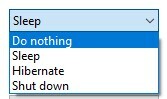
Ne csinálj semmit:
A Semmit ne tegye az operációs rendszer szó szerint semmit se tegyen, amikor becsukja a laptop fedelét. Ez a művelet akkor lesz hasznos, ha folyamatosan mozgatja laptopját otthonában vagy irodájában. Egyszerűen bezárhatja a fedelet, és a folyamat megszakítás nélkül fut a háttérben. Ez akkor is segíthet, ha külső beállítást használ (monitor, billentyűzet és egér). Így mindegyiket csatlakoztathatja, és bezárhatja a fedelet, és folytathatja a munkát a külső eszközökön.
Alvás:
Ez a Windows alapértelmezett viselkedése a laptop fedelének bezárásához. Az alvás alacsony energiafogyasztású állapot, ahol a legtöbb folyamat szünetel, és a RAM -ba kerül. Ezután minden összetevője (CPU, GPU) alacsony fogyasztású állapotba kerül, hogy csökkentse az energiafogyasztást. De a folyamat már nem fog futni. Például, ha egy dalt játszott le, addig leáll, amíg ki nem nyitja a fedelet, és újra nem jelentkezik be.
Ez akkor lehet hasznos, ha nem szeretné, hogy a számítógép kikapcsoljon, ugyanakkor meg akar takarékoskodni az akkumulátorhasználattal.
A modern processzorok és laptopok nagyon alacsony energiafogyasztási állapotba kerülhetnek, ahol elaltatják őket. Ez tehát ideális megoldás lehet, ha modern notebookokat vagy professzionális könyveket használ olyan gyártóktól, mint a Dell vagy a HP.
Hibernálás:
Ez az az állapot, amikor a Windows az összes megnyitott alkalmazást a helyi meghajtóra menti, majd teljesen leállítja a számítógépet. Ezzel, amikor visszakapcsolja a számítógépet, azonnal elkezdheti a fájlokkal való munkát. Az egyetlen hátránya, hogy némi időbe telik a hibernálás, valamint a hibernálásból való visszaállítás. Előfordulhat, hogy a visszaállítás is sikertelen, és elveszíti a nem mentett munkát.
Hirdetések
Leállitás:
Ez a hagyományos kikapcsolási módszer, amikor a Windows bezárja az összes megnyitott alkalmazását (mentéssel vagy anélkül), majd teljesen leállítja a számítógépet. Bár az egyetlen hátránya, hogy elveszítheti a nem mentett adatokat, ha véletlenül becsukja a laptop fedelét. De aki óvatos, ez a lépés hasznos lehet. Tehát ha Ön olyan személy, aki csak akkor zárja be laptopját, ha befejezte és mentette az összes munkáját, akkor ezt a lehetőséget gond nélkül használhatja.
A Windows leállításának lépései a laptop bezárásakor
Most, hogy a fedél bezárásának különböző műveleteiről beszéltünk, nézzük meg, hogyan módosíthatja azokat a Windows rendszerben a laptop leállításához.
- Kattintson a Start gombra, és írja be a „fedél” szót
- A találatok közül kattintson a „Változtassa meg a fedél bezárásának funkcióját” lehetőségre.

- Most a vezérlőpulton ki kell választania a Kikapcsolás lehetőséget, ahol azt mondja: „Amikor becsukom a fedelet”

- Igény szerint választhat az „On Battery” vagy a „Plugged in” között.
- Kattintson a Módosítások mentése gombra.
Most egyszerűen mentheti és bezárhatja összes munkáját, és megnézheti, hogy a laptop kikapcsol -e, amikor bezárja a fedelet. Kinyitáskor a leállást kell mutatnia.
Hirdetések
Ebben a menüben beállíthatja a bekapcsológomb és az alvó gomb megnyomásával kapcsolatos műveleteket is. Például beállíthatja a hibernálás opciót a bekapcsológombhoz, és az alvó állapotot az alvó gombhoz.
Következtetés
Amint láthatja, a laptop cseréje leállításra a fedél bezárásakor nagyon egyszerű. Testreszabhatja az opciót a fent említett különféle műveletekhez is. De azt javaslom, hogy ne állítsa leállításra. Mivel a legtöbb esetben előfordulhat, hogy elveszíti a nem mentett adatokat, mert véletlenül becsukta a laptop fedelét. Inkább alvó állapotba helyezem, ha akkumulátorról van, és semmit sem csinálok, ha csatlakoztatva vagyok. A munkafolyamat azonban változhat, és mindig választhat igényei szerint.



